Před spuštěním skriptu zkontrolujte pravopisné chyby
- Chyby skriptu jsou zprávy, které se objeví, když dojde k problému s kódem na vašem webu.
- Tyto chyby mohou být pro vývojáře frustrující, protože často ovlivňují funkčnost a mohou vést k nefunkčním stránkám nebo programům.
- V tomto článku sdílíme hlavní příčiny, proč k nim dochází a jak je řešit.

XINSTALUJTE KLIKNUTÍM NA STAŽENÍ SOUBORU
- Stáhněte si Restoro PC Repair Tool který přichází s patentovanými technologiemi (patent k dispozici tady).
- Klikněte Začni skenovat najít problémy se systémem Windows, které by mohly způsobovat problémy s počítačem.
- Klikněte Opravit vše opravit problémy ovlivňující zabezpečení a výkon vašeho počítače.
- Restoro byl stažen uživatelem 0 čtenáři tento měsíc.
Chyby ve skriptu jsou častým problémem vývoj webu, zejména při práci s JavaScriptem. Takové chyby jsou obvykle vyvolány kódem JavaScript, ale mohou je způsobit i jiné skriptovací jazyky.
Obvykle, když dojde k chybě skriptu, dotyčný program nemůže skript spustit. Chybové zprávy jsou nevyhnutelnou součástí používání počítače, ale některým z nich se můžete vyhnout správnými informacemi, jak uvidíte v tomto článku.
Jaký je důvod chyby skriptu?
To může být způsobeno chybou syntaxe nebo runtime chybou. Chyba syntaxe nastane, protože jste něco napsali nesprávně v kódu, zatímco chyba za běhu nastane kvůli chybě vašeho kódu, který byl zkompilován do strojového kódu.
Mezi běžné příčiny chyb skriptu patří:
- Špatně napsaný kód – Možná jste při psaní kódu vynechali některé znaky nebo slova, jako jsou středníky nebo uvozovky. To znamená, že kód může projít, ale nemusí fungovat tak, jak bylo zamýšleno.
- Nekompatibilní pluginy nebo rozšíření prohlížeče – Tento problém může být někdy způsoben vadným rozšířením nebo pluginem prohlížeče. Ty mohou narušovat funkčnost skriptů vašeho webu.
- Zastaralý skriptovací jazyk – Váš prohlížeč může používat zastaralý JavaScript nebo jiný skriptovací jazyk.
- Problémy s kompatibilitou prohlížeče – Pokud váš web není kompatibilní se všemi prohlížeči, můžete čelit tomuto problému. Také pokud máte starší verzi prohlížeče, nemusí být schopna správně vykreslit některé prvky na webové stránce.
- Omezení bezpečnostního softwaru – Některý bezpečnostní software, jako je antivirový software, může blokovat správné spuštění skriptů. To platí zejména v případě, že používáte starší verzi systému Windows a nemáte nainstalovaný aktuální bezpečnostní software.
- Špatná konfigurace serveru – To znamená, že web, na který se pokoušíte získat přístup, není dostupný kvůli problému s tím, jak byl nastaven nebo nakonfigurován.
- Pomalé připojení k internetu – Pokud váš připojení k internetu je pomalé nebo nestabilní, může to způsobit problémy s rychlostí načítání vašeho webu.
Jak opravíte chybu skriptu?
Přestože se chyby skriptu liší, některá základní řešení, která se mohou u většiny z nich týkat, zahrnují:
- Zkontrolujte připojení k internetu a ujistěte se, že je stabilní.
- Ujistěte se, že váš prohlížeč podporuje JavaScript nebo jakýkoli programovací jazyk, který používáte.
- Aktualizujte svůj prohlížeč a operační systém na nejnovější verze.
- Snaž se vypnutí pluginů prohlížeče a uvidíme, jestli to funguje. Pokud ano, zkuste je aktualizovat nebo odebrat jednotlivě, abyste zjistili, co je příčinou problému.
- Zavřete karty prohlížeče a obnovte prohlížeč.
- Zkontrolujte pravopisné chyby. Pokud jsou ve vašem kódu chybně napsaná slova, váš program jej nemusí být schopen správně analyzovat.
- Ujistěte se, že máte nejnovější verzi skriptu. Aby skript fungoval správně, musí být aktuální.
- Zkontrolujte nastavení konfigurace serveru. Možná budete muset změnit nastavení konfigurace serveru tak, aby odpovídala nastavení hostitele skriptu.
- Ujistěte se, že jste nastavili oprávnění, aby měl soubor oprávnění ke čtení a zápisu pro všechny uživatele na serveru.
- Zkuste přepínat mezi různými prohlížeči, dokud nenajdete ten, který funguje dobře.
1. Vymažte mezipaměť prohlížeče/soubory cookie
- Spusťte prohlížeč Chrome a klikněte na tři svislé elipsy v pravém horním rohu.
- Vybrat Nastavení.

- Klikněte na Soukromí a bezpečnosta poté vyberte Smazat údaje o prohlížení.

- Šek Soubory cookie a další data webu a Obrázky a soubory uložené v mezipaměti, pak udeřte Vyčistit data.

Tip odborníka:
SPONZOROVÁNO
Některé problémy s PC je těžké řešit, zejména pokud jde o poškozená úložiště nebo chybějící soubory Windows. Pokud máte potíže s opravou chyby, váš systém může být částečně rozbitý.
Doporučujeme nainstalovat Restoro, nástroj, který prohledá váš stroj a zjistí, v čem je chyba.
Klikněte zde stáhnout a začít opravovat.
Výše uvedená metoda ukazuje, jak vymazat dočasné soubory, když se v prohlížeči Chrome zobrazí chyba skriptu. Kroky se mohou mírně lišit v závislosti na prohlížeči, ale to vám dává obecnou představu o tom, co můžete očekávat.
2. Dočasně vypněte firewall/antivirus
- Udeř Nabídka Start ikona, typ Zabezpečení systému Windows do vyhledávacího pole a klikněte na OTEVŘENO.

- Klikněte na Firewall a ochrana sítě, pak vyberte Veřejná síť.

- Lokalizovat Microsoft Defender Firewall a přepněte tlačítko vypnutí.

Vzhledem k tomu, že brána Windows Firewall je vestavěná, toto jsou kroky, jak ji deaktivovat. Pokud máte nainstalovaný jiný bezpečnostní software, musíte je také zakázat a zkusit skript spustit znovu.
3. Vypněte ladění skriptů
- Udeř Okna klíč, typ Kontrolní panel do vyhledávacího pole a klikněte na OTEVŘENO.

- Navigovat do Síť a internet.

- Jít domožnosti internetu.

- Klikněte na Pokročilý kartu v Vlastnosti Internetu dialogové okno, které se objeví.

- Přejděte dolů na Procházení sekce a zkontrolujte Zakázat ladění skriptů (jiné).

- Pokud Zakázat ladění skriptů (Internet Explorer) možnost je k dispozici, zrušte zaškrtnutí.
- Nyní klikněte Aplikovat,pak OK pro uložení změn.

Některé prohlížeče mají také vestavěná nastavení, kde můžete zakázat funkci ladění skriptů, takže se ujistěte, že jste si to potvrdili v dokumentaci.
- Msdt.exe: Co to je a jak opravit jeho chyby
- Co je Fontdrvhost.exe a jak zastavit jeho vysoké využití disku
- Nezachycená chyba typu: $ není funkce [Oprava chyby]
4. Opravte/resetujte aplikace
- Udeř Okna klíč a klikněte na Nastavení.

- Klikněte na aplikace, pak vyberte Aplikace a funkce.

- Vyhledejte problematickou aplikaci spojenou se skriptem, klikněte na tři elipsy a vyberte Pokročilé možnosti.
- Klikněte na Opravit a zkuste skript znovu. Pokud je spuštěn, můžete se zde zastavit, ale pokud ne, pokračujte v resetování aplikace.
- Vraťte se a klikněte na Resetovat volba.
Abyste předešli budoucím problémům, doporučujeme se držet prohlížeče pro vývojáře. Tyto prohlížeče mají rozsáhlé nástroje, které podporují kódování a je méně pravděpodobné, že se setkají s běžnými obecnými chybami skriptů.
Můžete se také setkat s a chyba skriptu v aplikaci Outlook, ale tomuto problému jsme se již věnovali v našem podrobném průvodci.
Rádi bychom slyšeli o všech chybách skriptu, se kterými jste se setkali, ao vašem nejúčinnějším způsobu, jak se jich zbavit. Podělte se s námi v sekci komentářů níže.
Stále máte problémy? Opravte je pomocí tohoto nástroje:
SPONZOROVÁNO
Pokud výše uvedené rady váš problém nevyřešily, váš počítač může mít hlubší problémy se systémem Windows. Doporučujeme stažení tohoto nástroje pro opravu počítače (hodnoceno jako skvělé na TrustPilot.com), abyste je mohli snadno řešit. Po instalaci stačí kliknout na Začni skenovat tlačítko a poté stiskněte Opravit vše.

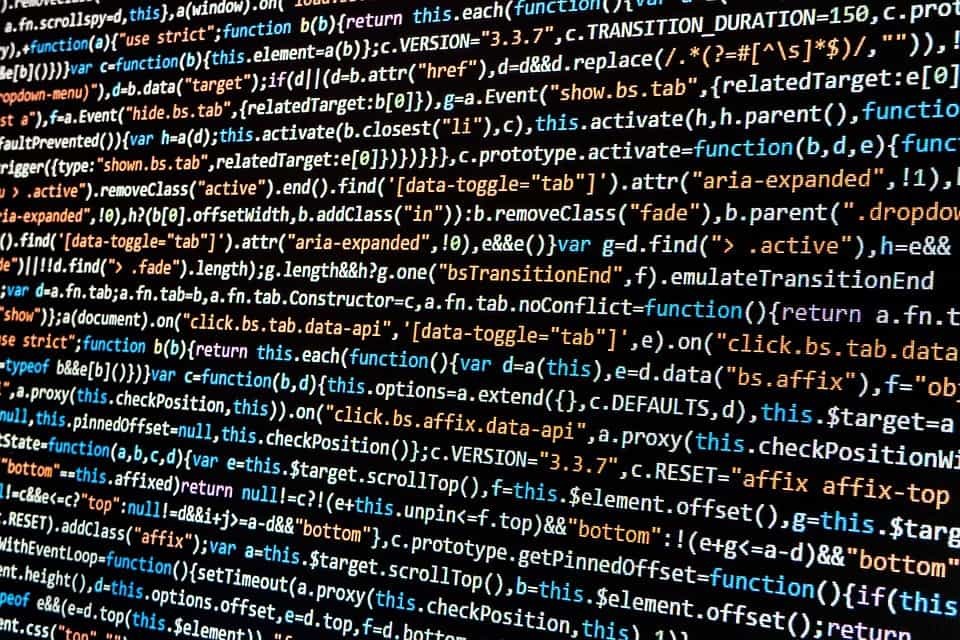
![Jak obrátit řetězec v JavaScriptu [Podrobný postup]](/f/f2ed64cf22f626e84732efe27b7736b0.jpg?width=300&height=460)